ps怎样使用中性灰修图
1、打开素材,习惯性复制一个拷贝
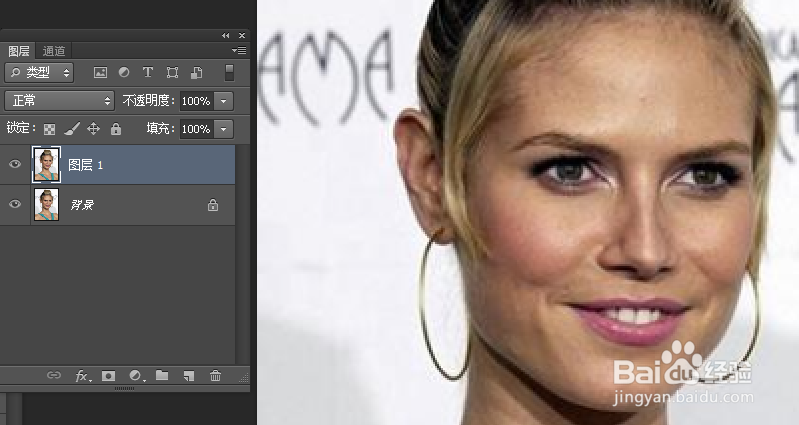
2、新建一个图层,填充中性灰#808080
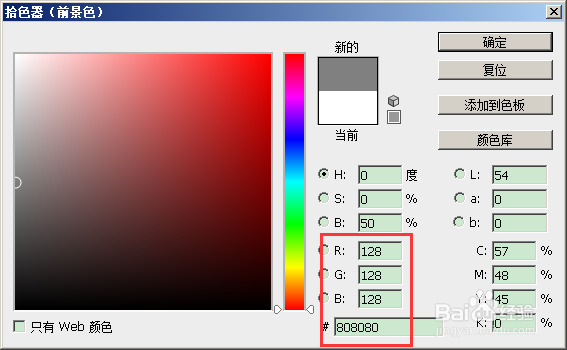
3、中性灰图层混合模式选择柔光
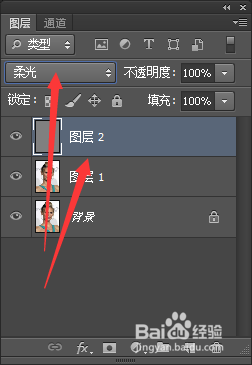
4、设置前景色白色,选择画笔工具,设置参数
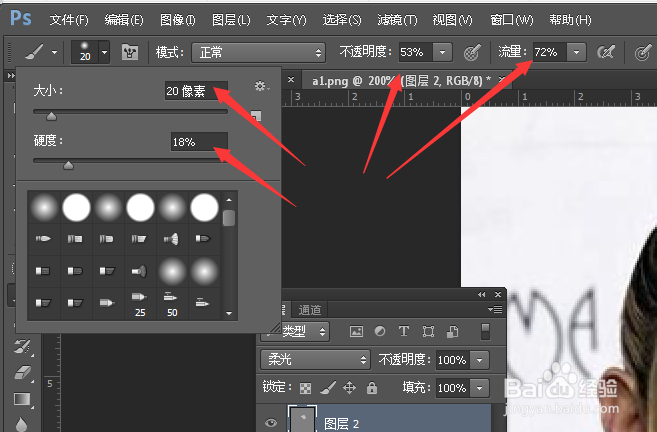
5、局部对比效果如下图
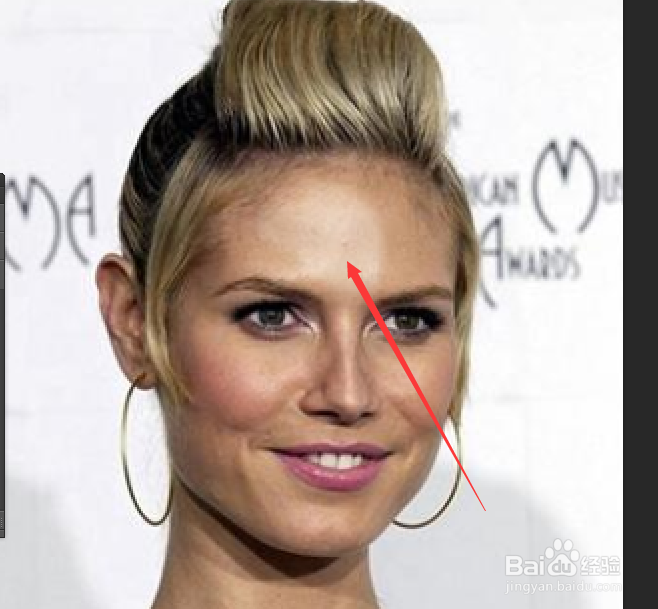
声明:本网站引用、摘录或转载内容仅供网站访问者交流或参考,不代表本站立场,如存在版权或非法内容,请联系站长删除,联系邮箱:site.kefu@qq.com。
阅读量:63
阅读量:172
阅读量:84
阅读量:164
阅读量:121